Jedną z rzeczy, które uwielbiam w dobrze zbudowanychaplikacje przypominające - takie jak standardowa aplikacja Przypomnienie w iOS - ostrzegają, że alarmy mogą być uruchamiane nie tylko przez czas, ale także przez lokalizację. Chociaż aplikacja Przypomnienie w systemie iOS ma ograniczone możliwości wyboru tego, co może wywołać alert, istnieją inne aplikacje, które dają bogatszy wybór. Jeśli chodzi o wyzwalacze, znajdziesz aplikacje obsługujące całkiem wiele z nich, ale alerty to inna historia i często mają ograniczony typ; dostaniesz alert dźwiękowy lub powiadomienie na ekranie, ale najwyraźniej niewiele więcej można zrobić. Podstawowa aplikacja kalendarza w systemie OS X jest dość inteligentna, jeśli chodzi o alerty; nie tylko zapewnia alerty dźwiękowe i powiadomienia na ekranie, ale także umożliwia otwieranie określonego pliku, gdy zdarzenie ma nastąpić. Czytaj dalej, aby zobaczyć, jak to działa.
Otwórz Kalendarz i utwórz wydarzenie w ten sam sposóbzawsze masz. Kliknij dwukrotnie wydarzenie, aby je edytować, i kliknij menu rozwijane „Alerty”. Domyślnie jest ustawione wysyłanie wiadomości e-mail lub wiadomości w odpowiednim czasie. W menu rozwijanym znajdziesz opcję „Otwórz plik” jako jeden z typów alertów. Wybierz go i wybierz plik, który powinien się otworzyć, gdy nadejdzie termin alertu, i kliknij „Gotowe”.
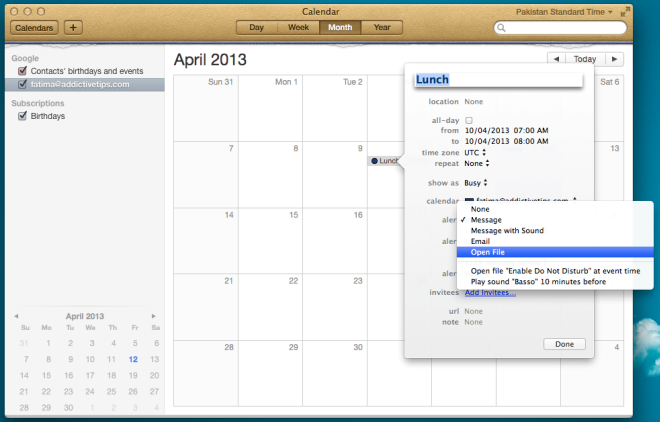
Możesz wybrać inny plik dla każdego wydarzenia,a nawet otworzyć kilka plików w odpowiedzi na pojedyncze zdarzenie, dodając kolejny alert i przypisując do niego inny plik. Kalendarz pamięta pliki, których ostatnio używałeś do alertu, i możesz łatwo wybrać je ponownie z opcji wymienionych w menu opcji alertu Otwórz plik. Jeśli chcesz wybrać nowy plik, kliknij „Inne”, aby otworzyć okno dialogowe wyboru pliku.
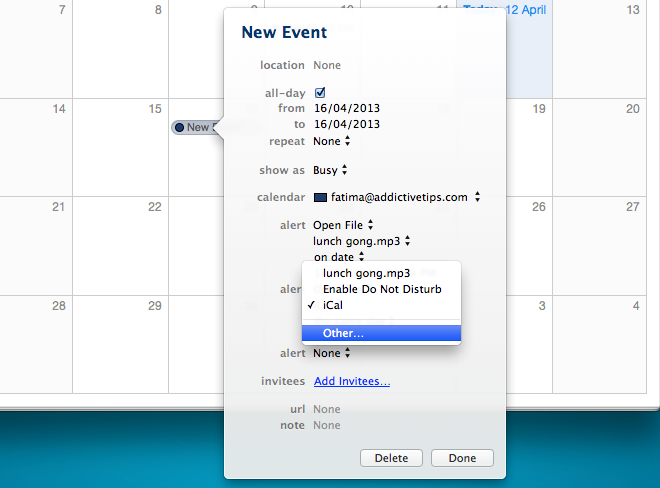
Możesz dodać dowolną liczbę i typyostrzega o pojedynczym zdarzeniu, i to jest jeden z powodów, dla których chcesz używać Kalendarza zamiast aplikacji innej firmy, która może ograniczać Cię do jednego typu alertu. Możesz otwierać wszelkiego rodzaju pliki, nawet aplikacje i skrypty, co oznacza, że możesz w ten sposób zautomatyzować wiele zadań. Naprawdę świetnym sposobem na użycie tej funkcji jest zaplanowanie Nie przeszkadzać za pomocą Automatora i prostego skryptu, aby upewnić się, że nie będziesz rozpraszać uwagi podczas ważnych wydarzeń.
[przez Cult of Mac]













Komentarze